TARTÓK STATIKÁJA I. Statikai modell felvétele és megoldása a ConSteel szoftver segítségével (alkalmazási segédlet)
|
|
|
- Virág Varga
- 9 évvel ezelőtt
- Látták:
Átírás
1 Statikai modell felvétele és megoldása a ConSteel szoftver segítségével (alkalmazási segédlet) 1. A program telepítése A ConSteel program telepítő fájlja a oldalról tölthető le a Letöltés/Telepítő csomagok menüpont alatt (1. ábra). 1. ábra: ConSteel program letöltése A Telepítő csomag opciót választva megjelennek a letölthető anyagok, ahol válasszuk az elsőt: ConSteel 8.0. A letöltött ConSteel_8_0_install_2014_07_29.exe nevű (az aktuális dátum frissülhet) futtatható telepítő programot mentésük el a szabadon megválasztott tárhelyre, majd indítsuk el a telepítést a telepítő program futtatásával. A telepítő program által ajánlott beállításokkal, illetve a program számára megfelelő mappa kiválasztásával néhány perc alatt létrejön a ConSteel 8.0 mappa, amelyben megtalálhatóak a telepített program elemei, illetve az asztalon megjelenik a program ikonja. Indítsuk el a ConSteel programot, majd kövessük a honlap Telepítő csomagok menüpontja alatt található leírást. A program használatához szükségünk van a leírás szerinti software licence fájlra (ConSteelkey1.bin), amit ben fogunk megkapni, és amit a Dokumentumok/ConSteel mappába kell bemásolnunk. Tehát a program telepítése és a tényleges használhatósága között néhány nap is eltelhet! 2. A program indítása A programot a licence fájl bírtokában a ConSteel.exe alkalmazással indíthatjuk el. Az indítás után megjelenő modellkezelőben válasszuk a bal oldali Új modell létrehozása opciót, majd adjuk meg az új modell nevét (2. ábra). 2. ábra: Új modell létrehozása 1
2 A Rendben gomb hatására megjelenik a program 3D szerkesztő felülete. A főbb szerkesztő műveletek leírása az F1 gombbal érhető el. 3. A szerkesztő felület beállítása Először állítsuk be a raszter méretét a szerkezet fesztávjának megfelelően. Ehhez alkalmazzuk a baloldalon található eszközcsoport megfelelő gombját [1], amelynek hatására megjelenik a Raszterháló és koordinátarendszer beállító panel (3. ábra). Példaképpen: egy kb. 10 m hosszú gerendatartó esetén a Méret ablak tartalmát milliméterre állíthatjuk be [2] ábra: Raszter beállítása A beállítás aktualizálásához nyomjuk meg az Enter-t, vagy zárjuk be az ablakot. A fenti beállítás esetén a raszter X és Y irányban 12 méter széles lesz, a raszter vonalak sűrűsége 1000 méter, a lépésközök 250 mm. 4. Kiindulási keresztmetszet felvétele Az általános statikai programok alapvető tulajdonsága, hogy csak konkrét meghatározott keresztmetszetekkel tudnak dolgozni. Ezért első lépésként ki kell választanunk a feladathoz tartozó keresztmetszetet. Ez látszólag ellentmond annak, hogy az eddigi statika oktatásban alkalmazott egyszerű kézi módszereknél sokszor lényegtelen információ volt a keresztmetszet konkrét mérete (pl. igénybevételek számítása esetén). A számítógépes programok alkalmazásakor akkor is ki kell választani egy konkrét keresztmetszetet, ha annak méretei nem befolyásolják a számítani kívánt statikai mennyiségeket (pl. a jelen esetben az igénybevételeket). Mindenestre igyekezzünk a tartószerkezet geometriai méretéhez megfelelő méretű keresztmetszetet választani. (Jelen esetben kiindulhatunk abból, hogy egy átlagos magasépítési gerendatartó keresztmetszeti magassága a szabad fesztáv 1/20 25-e, azaz, amennyiben a szabad fesztáv mondjuk 8000mm, akkor a választandó I keresztmetszet magassága kb. 360 mm. Kezdetben az aktuális statikai modellhez tartozó szelvénytár üres, ezért először ki kell választanunk a megfelelő keresztmetszetet. Ehhez váltsunk a Szerkezeti elemek fülre [3] és válasszuk a vízszintesen elhelyezett eszközcsoport bal oldalán található Szelvény adminisztráció
3 gombot [4], majd a megjelenő panelen válasszuk a Könyvtárból gombot, [5], lásd a 4. ábrát ábra: Keresztmetszet típusának kiválasztása A szelvény típusának kiválasztásával megjelenik a típushoz tartozó kezelő panel, ahol kiválaszthatjuk a szelvény fajtáját [6] (jelen esetben mondjuk melegen hengerelt H szelvényt), majd a szelvény magasságát [7] (jelen esetben mondjuk 360 mm-t), lásd az 5. ábrát. A Betölt gomb hatására a program megtanulja a keresztmetszetet, és ettől kezdve a keresztmetszetről minden tud, és tud vele dolgozni. Ezután az ablakot a Bezár gombbal becsukjuk. A későbbiekben, amennyiben szükséges, a [4] gomb segítségével magunk is minden információt megkaphatunk a keresztmetszetről. Ehhez jelöljük ki a táblázatban a keresztmetszetet a megfelelő sorra kattintva, majd a Tulajdonságok gomb megnyomásával megjeleníthetjük a keresztmetszet összes jellemzőjét, például: típusának adatai; számított keresztmetszeti jellemzők, stb. A program párhuzamosan két típusú keresztmetszeti modellel dolgozik. A statikai feladatainál a [7] jelű modell típus célszerű választani, lásd a 6. ábrát. A keresztmetszeti jellemzők (felület, inercianyomatékok, stb.) a [8] jelű gombbal kérhetőek le ábra: Keresztmetszet fajtájának és méretének kiválasztása
4 ábra: Keresztmetszeti jellemzők megjelenítése 5. Gerendatartó szerkezeti modellje A megoldandó feladat statikai vázlatát a 7. ábra mutatja. A tartó keresztmetszete állandó. Megállapíthatjuk, hogy a gerendatartó egyetlen szerkezeti elemmel modellezhető, amelynek hossza =11500mm. Helyezzük a tartót úgy el a vízszintes raszteren (lásd a 3. szakaszt), hogy a raszter középpontjába (origójába) a tartó két támasz közötti mezőszakaszának felezőpontja essék. Tehát a tartó =5500mm hosszú bal oldali része a koordinátarendszer X irányába esik, míg a =6000mm hosszú jobb oldali része +X irányba. -X +X 10 knm 25 kn mm 1500mm 8000mm 2000mm 7. ábra: A gerendatartó statikai modellje és a koordinátarendszerbe történő elhelyezésének előkészítése A gerendatartó létrehozásához válasszuk a Szerkezeti elemek fület [9], majd a Rúd szerkesztése opciót [10] (8. ábra). A megjelenő panel több paramétert tartalmaz, azonban jelen esetben számunkra legfeljebb a Szelvény paramétert kell beállítanunk (amennyiben már meghatároztunk egy keresztmetszetet a 4. szakasz alapján, akkor semmi dolgunk sincs, mert
5 az automatikus beállítást a szelvényt fogja mutatni; amennyiben több keresztmetszetet hoztunk létre, akkor ki kell választani a megfelelőt; amennyiben nem hoztunk létre egyetlen keresztmetszetet sem, akkor a gombra kattintva létrehozhatjuk a megfelelő keresztmetszetet innen is) ábra: A rúd paramétereinek beállítása (elhelyezés előkészítése). A továbbiakban kövessük a panel alsó mezőjében látható utasításokat. A kurzort mozgassuk az X (piros) tengelyen balra a -5500mm koordinátáig (az aktuális koordináták a képernyő alsó sorának jobb oldalán láthatóak) és kattintással helyezzük le a tartó kezdőpontját [11], majd a végpontját a +6000mm-es koordinátájú pontban [12], lásd a 9. ábrát. Megjegyezzük, hogy a megfelelő fogópont úgy is létrehozható, hogy közvetlenül beírjuk a pont koordinátáit az alsó sorban. Ekkor ne feledjük el a beírást rögzíteni egy Enter-el ábra: A gerendatartó elhelyezése a vízszintes raszteren az X tengely irányában.
6 6. Megtámasztási modell Az 5. szakasz szerint létrehozott tartót a 7. ábra szerint meg kell támasztanunk. A tartók síkbeli statikája során az Y (tartó síkjára merőleges) irányú elmozdulásokat eleve kizártuk (2D). A modern statikai programok azonban 3D-ben dolgoznak, azaz alapállásban a térbeli koordináta rendszer minden irányában képesek a tartó pontjai elmozdulni. Ezért a megtámasztási pontokban térben értelmezett támaszokat kell elhelyeznünk. Ehhez válasszuk a Szerkezeti elemek fület [13], majd a Pont megtámasztása opciót [14]. A megjelenő beállító panel több paramétert tartalmaz, de jelen esetben csak az elsőt (támasz típusa) kell beállítanunk. A térbeli csuklós megtámasztás jele a ConSteel programban (x,y,z,xx) [15], feltéve, hogy a tartó tengelye az X tengellyel párhuzamos), lásd a 10. ábrát ábra: Megtámasztás típusának kiválasztása Az egyik megtámasztási pontunk a bal tartóvégtől 1500mm-re van. Ebben a pontban szükségünk van egy megfogási pontra (piros pont) a támasz elhelyezéséhez. Egy rúdon a megfogási pontokat a program a rúd azon végétől értelmezi, amelyik véghez közelítünk a kurzorral. A pontok közötti távolságok beállítását a 11. ábra mutatja. Az ábra tartalma a képernyő bal alsó sávjában található. A d betű [15] a pontok távolságát jelenti (distance), azonban erre a karakterre kattintva más beállítási típus is választható (pl. n az egyenletes felosztást jelenti). A megfelelő távolság beírása után [16] ne feledjük az Enter-t! ábra: Fogópontok beállítása. A fentiek alapján a jobb oldali támaszt is elhelyezzük a megfelelő piros fogópontban, de itt X irányban mozgó támaszt kell választanunk, amelynek jele y,z,xx. Az így létrehozott teljes szerkezeti modellt a 12. ábra mutatja. 12. ábra: A teljes szerkezeti modell.
7 7. Teher modell A 6. szakasz szerint létrehozott tartómodellt a 7. ábra szerinti terhek támadják. Az adott tartón kétféle terhet kell elhelyeznünk: koncentrált erőt megoszló erőt 7.1 Koncentrált erő elhelyezése A koncentrált erő elhelyezéséhez válasszuk a Terhek fület [17], majd a Koncentrált teher elhelyezése opciót [18]. A megjelenő panel koncentrált erő (Teher) és koncentrált nyomaték felvételére ad lehetőséget, többféle koordináta rendszer alkalmazásával (13. ábra). Jelen esetben válasszuk a globális koordináta rendszert [19], és az XZ síkban 45 fokban álló erőt bontsuk fel X és Z irányú komponensekre [20], (a negatív előjel azt jelenti, hogy az erő iránya ellentétes a koordináta tengely irányával). A komponensekkel meghatározott erőt az egérrel helyezzük el a tartó megfelelő pontjában Megoszló erő elhelyezése 13. ábra: Koncentrált erő elhelyezése. Megoszló erő elhelyezéséhez válasszuk a Terhek fület [17], majd a Vonalmenti megoszló teher elhelyezése opciót [21], lásd a 14. ábrát. A megjelenő panelon az ott látható ábra szerint értelmezett megoszló terhet lehet elhelyezni a rúdon. Alapesetben a megadott teher a teljes rúdon egyenletesen oszlik meg. Esetünkben azonban a teher részlegesen terheli a rudat, ezért ki kell jelölni a rúdon a kezdő- és végpontját. A fogópontok létrehozását, amennyiben erre szükség van, a 6. szakaszban már megtanultuk. A részleges teher elhelyezéséhez válasszuk a [22] jelű elhelyezési opciót, lásd a 14. ábrát. A kezdő- és végpontban a teherintenzitás lehet azonos, de eltérő is [23]. Az utóbbi esetben a teher lineárisan változó lesz. A 15. ábra a 7. ábrán vázolt probléma teljes statikai modelljét mutatja (szerkezet + teher).
8 ábra: Megoszló erő elhelyezése. 7.3 Szerkezeti önsúly 15. ábra: Teljes statikai modell (szerkezet + teher). A programok alapállásban a szerkezet önsúlyát automatikusan figyelembe veszik. Jelen esetben az önsúlyt elhanyagoljuk. Ezért ki kell kapcsolni az automatizmust. Ehhez válasszuk a Terhek fület [17], majd a megjelenő panel alján a szövegdobozban az Egyik sem opciót [24], lásd a 16. ábrát ábra: Önsúlyteher automatikus figyelembevételének kikapcsolása.
9 8. Számítás (analízis) és eredmények A tartó statikai számításhoz (deformáció, igénybevételek, reakcióerők) válasszuk az Analízis fület [25], majd az Analízis elindítása opciót [26], lásd a 17. ábrát. A számítás azonnal végrehajtódik, és a program megmutatja az eredményeket. A grafikus kép tartalma az ábrán látható 4 ablak tartalmával állítható be. A program alapállásban a tartó deformációját mutatja a 3. ablak [27] beállításának megfelelően ábra: Az analízis eredményének megjelenítése (deformációk). Amennyiben igénybevételi ábrát kívánunk megjeleníteni, akkor az ablak tartalmát a 18. ábra szerint állítsuk be (pl. a függőleges síkú hajlító nyomatéki ábra esetén az My opciót válasszuk!). 18. ábra: Nyomatéki ábra lekérdezése. Az ábrák konkrét értékeit megtekinthetjük úgy is, hogy a kurzort mozgatjuk az ábrán, és akkor egy címke mutatja az adott helyen a számított értéket (19. ábra). A megjelenő értéket 19. ábra: Értékek leolvasása az ábráról.
10 az ábrán rögzíteni is lehet. Ehhez nyomjuk meg a jobb egérgombot, és a megjelenő listából válasszuk a Megjelölés opciót (20. ábra). 20. ábra: Értékek rögzítése az ábrán. A fentiek alapján létrehozott ábrát képkivágóval kivághatjuk, és más dokumentumban (pl. Word doc-ban) elhelyezhetjük. Az ábráról például jpg típusú kép is készíthető. Ehhez válasszuk a Dokumentálás fület [28], majd a Pillanatkép készítése opciót [29], majd a 21. ábra alapján állítsuk be a képet ábra: Pillanatkép beállítása és készítése egy grafikus ábráról (pl. jpg kép). A kép elmentéséhez válasszuk a Kép kezelő opciót [30], amely segítségével a kép egy tetszőleges mappába elmenthető.
Lindab Z/C 200 ECO gerendák statikai méretezése. Tervezési útmutató
 Lindab Z/C 200 ECO gerendák statikai méretezése Tervezési útmutató Készítette: Dr. Ádány Sándor Lindab Kft 2007. február ZC200ECO / 1 1. Bevezetés Jelen útmutató a Lindab Kft. által 1998-ban kiadott Lindab
Lindab Z/C 200 ECO gerendák statikai méretezése Tervezési útmutató Készítette: Dr. Ádány Sándor Lindab Kft 2007. február ZC200ECO / 1 1. Bevezetés Jelen útmutató a Lindab Kft. által 1998-ban kiadott Lindab
A HunPLUS 2009 újdonságai
 Dokumentum verziószáma: 20080731 Társasház, Budapest Tervez,: Horváth Zoltán A HunPLUS 2009 újdonságai Hörcsik CAD Tanácsadó Kft. 2008. július 31. A HunPLUS 2009 újdonságai - dokumentum verziószám: 20080731
Dokumentum verziószáma: 20080731 Társasház, Budapest Tervez,: Horváth Zoltán A HunPLUS 2009 újdonságai Hörcsik CAD Tanácsadó Kft. 2008. július 31. A HunPLUS 2009 újdonságai - dokumentum verziószám: 20080731
1. lecke: Nappali tervezés
 1. lecke: Nappali tervezés Az oktatási anyagot, melyet a kezében tart minden leendő és jelenlegi ARCHLine.XP felhasználónak ajánljuk. Segítségével bárki könnyedén, lépésről lépésre elsajátíthatja a program
1. lecke: Nappali tervezés Az oktatási anyagot, melyet a kezében tart minden leendő és jelenlegi ARCHLine.XP felhasználónak ajánljuk. Segítségével bárki könnyedén, lépésről lépésre elsajátíthatja a program
AutoN cr. Automatikus Kihajlási Hossz számítás AxisVM-ben. elméleti háttér és szemléltető példák. 2016. február
 AutoN cr Automatikus Kihajlási Hossz számítás AxisVM-ben elméleti háttér és szemléltető példák 2016. február Tartalomjegyzék 1 Bevezető... 3 2 Célkitűzések és alkalmazási korlátok... 4 3 Módszertan...
AutoN cr Automatikus Kihajlási Hossz számítás AxisVM-ben elméleti háttér és szemléltető példák 2016. február Tartalomjegyzék 1 Bevezető... 3 2 Célkitűzések és alkalmazási korlátok... 4 3 Módszertan...
Üdvözöljük. Solid Edge kezdő lépések 2
 Üdvözöljük A Solid Edge 19-es verziója az innovatív megoldásokra és a vállalaton belüli kommunikációra fókuszál, ezzel célozva meg a közepes méretű vállalatok igényeit. Több száz újdonsággal a Solid Edge
Üdvözöljük A Solid Edge 19-es verziója az innovatív megoldásokra és a vállalaton belüli kommunikációra fókuszál, ezzel célozva meg a közepes méretű vállalatok igényeit. Több száz újdonsággal a Solid Edge
ARCHLine.XP 2009. Windows. Újdonságok. Felhasználói kézikönyv. ARCHLine.XP 2009 Újdonságok
 ARCHLine.XP 2009 Windows Újdonságok Felhasználói kézikönyv ARCHLine.XP 2009 Újdonságok A dokumentációban levő anyag változásának jogát a CadLine Kft fenntartja, ennek bejelentésére kötelezettséget nem
ARCHLine.XP 2009 Windows Újdonságok Felhasználói kézikönyv ARCHLine.XP 2009 Újdonságok A dokumentációban levő anyag változásának jogát a CadLine Kft fenntartja, ennek bejelentésére kötelezettséget nem
NeoCMS tartalommenedzselő szoftver leírása
 NeoCMS tartalommenedzselő szoftver leírása A NeoSoft Informatika NeoCMS márkanévvel ellátott rendszere könnyen, gyorsan testre szabható tartalommenedzselő rendszer, mely egyedileg átalakítható, és így
NeoCMS tartalommenedzselő szoftver leírása A NeoSoft Informatika NeoCMS márkanévvel ellátott rendszere könnyen, gyorsan testre szabható tartalommenedzselő rendszer, mely egyedileg átalakítható, és így
LINDAB Floor könnyűszerkezetes födém-rendszer Tervezési útmutató teherbírási táblázatok
 LINDAB Floor könnyűszerkezetes födém-rendszer Tervezési útmutató teherbírási táblázatok Budapest, 2004. 1 Tartalom 1. BEVEZETÉS... 4 1.1. A tervezési útmutató tárgya... 4 1.2. Az alkalmazott szabványok...
LINDAB Floor könnyűszerkezetes födém-rendszer Tervezési útmutató teherbírási táblázatok Budapest, 2004. 1 Tartalom 1. BEVEZETÉS... 4 1.1. A tervezési útmutató tárgya... 4 1.2. Az alkalmazott szabványok...
CAD-CAM-CAE Példatár
 CAD-CAM-CAE Példatár A példa megnevezése: A példa száma: A példa szintje: CAx rendszer: Kapcsolódó TÁMOP tananyag rész: A feladat rövid leírása: Síkbeli hajlított rúd ÓE-A02 alap közepes haladó VEM Épületszerkezet
CAD-CAM-CAE Példatár A példa megnevezése: A példa száma: A példa szintje: CAx rendszer: Kapcsolódó TÁMOP tananyag rész: A feladat rövid leírása: Síkbeli hajlított rúd ÓE-A02 alap közepes haladó VEM Épületszerkezet
PÉLDATÁR 10. 10. BEGYAKORLÓ FELADAT TÉRBELI FELADAT MEGOLDÁSA VÉGESELEM- MÓDSZERREL
 PÉLDATÁR 10. 10. BEGYAKORLÓ FELADAT TÉRBELI FELADAT MEGOLDÁSA VÉGESELEM- MÓDSZERREL Szerző: Dr. Oldal István 2 Végeselem-módszer 10. TÉRBELI FELADAT MEGOLDÁSA 10.1. Lépcsős tengely vizsgálata Tömör testként,
PÉLDATÁR 10. 10. BEGYAKORLÓ FELADAT TÉRBELI FELADAT MEGOLDÁSA VÉGESELEM- MÓDSZERREL Szerző: Dr. Oldal István 2 Végeselem-módszer 10. TÉRBELI FELADAT MEGOLDÁSA 10.1. Lépcsős tengely vizsgálata Tömör testként,
CAD-CAM-CAE Példatár
 CAD-CAM-CAE Példatár A példa megnevezése: A példa száma: A példa szintje: CAx rendszer: Kapcsolódó TÁMOP tananyag rész: A feladat rövid leírása: VEM térbeli hajlított rúd ÓE-A03 alap közepes haladó VEM
CAD-CAM-CAE Példatár A példa megnevezése: A példa száma: A példa szintje: CAx rendszer: Kapcsolódó TÁMOP tananyag rész: A feladat rövid leírása: VEM térbeli hajlított rúd ÓE-A03 alap közepes haladó VEM
mynct v0.0.1 Maró verzió Kezelési leírás
 1 / 34 2013.04.29. 13:01 mynct v0.0.1 Maró verzió Kezelési leírás Gyártó és fejlesztő:nct IpariElektronikai kft. H1148 Budapest Fogarasi út7. Levélcím: H1631 Bp. pf.: 26. Telefon: (+36 1) 467 63 00 Telefax:
1 / 34 2013.04.29. 13:01 mynct v0.0.1 Maró verzió Kezelési leírás Gyártó és fejlesztő:nct IpariElektronikai kft. H1148 Budapest Fogarasi út7. Levélcím: H1631 Bp. pf.: 26. Telefon: (+36 1) 467 63 00 Telefax:
CellCom. Szoftver leírás
 CellCom Szoftver leírás A vezérlő szoftver bemutatása 2 www.lenyo.hu Tartalom LCC vezérlőszoftver 5 Rendszerkövetelmények 5 Telepítés 5 Indítás 7 Eltávolítás, újratelepítés és javítás 8 Kulcskezelés 8
CellCom Szoftver leírás A vezérlő szoftver bemutatása 2 www.lenyo.hu Tartalom LCC vezérlőszoftver 5 Rendszerkövetelmények 5 Telepítés 5 Indítás 7 Eltávolítás, újratelepítés és javítás 8 Kulcskezelés 8
1 Újdonságok a 3D szerkesztő módban
 ArchiTECH.PC V8.0 verzió újdonságai 1 - Újdonságok a 3D szerkesztő módban 2 - Új eszközök 3 - Új menüparancsok 4 - Új paraméterek 5 - PDF import 6 - Információs jelek technikai jellegű módosítása a 2D
ArchiTECH.PC V8.0 verzió újdonságai 1 - Újdonságok a 3D szerkesztő módban 2 - Új eszközök 3 - Új menüparancsok 4 - Új paraméterek 5 - PDF import 6 - Információs jelek technikai jellegű módosítása a 2D
Prezentáció használata
 Prezentáció használata A számítógép alkalmazásának egyik lehetséges területe, amikor a számítógépet mint segédeszközt hívjuk segítségül, annak érdekében, hogy előadásunk vagy ismertetőnk során elhangzottakat
Prezentáció használata A számítógép alkalmazásának egyik lehetséges területe, amikor a számítógépet mint segédeszközt hívjuk segítségül, annak érdekében, hogy előadásunk vagy ismertetőnk során elhangzottakat
MUNKAANYAG. Földy Erika. A szakmai önéletrajztól a művészeti kritikáig (Az. alkotói tevékenység komplex megjelenítése,
 Földy Erika A szakmai önéletrajztól a művészeti kritikáig (Az alkotói tevékenység komplex megjelenítése, önértékelés, és szakmai kommunikáció) A követelménymodul megnevezése: Művészetelméleti alapozás
Földy Erika A szakmai önéletrajztól a művészeti kritikáig (Az alkotói tevékenység komplex megjelenítése, önértékelés, és szakmai kommunikáció) A követelménymodul megnevezése: Művészetelméleti alapozás
Építész-informatika 3, Számítógéppel segített tervezés Kiegészítő- levelező képzés: Számítástechnika 2. 4. gyakorlat
 4. gyakorlat Alapozás, födémek, tetők elkészítése, elemkönyvtári elemek (tárgyak, bútorok,...) használata: Olvassuk be a korábban elmentett Nyaraló nevű rajzunkat. A külső falak rajzolásakor az volt a
4. gyakorlat Alapozás, födémek, tetők elkészítése, elemkönyvtári elemek (tárgyak, bútorok,...) használata: Olvassuk be a korábban elmentett Nyaraló nevű rajzunkat. A külső falak rajzolásakor az volt a
Csatlakozási lehetőségek 11. Méretek 12-13. A dilatációs tüske méretezésének a folyamata 14. Acél teherbírása 15
 Schöck Dorn Schöck Dorn Tartalom Oldal Termékleírás 10 Csatlakozási lehetőségek 11 Méretek 12-13 A dilatációs tüske méretezésének a folyamata 14 Acél teherbírása 15 Minimális szerkezeti méretek és tüsketávolságok
Schöck Dorn Schöck Dorn Tartalom Oldal Termékleírás 10 Csatlakozási lehetőségek 11 Méretek 12-13 A dilatációs tüske méretezésének a folyamata 14 Acél teherbírása 15 Minimális szerkezeti méretek és tüsketávolságok
PÉLDATÁR 7. 7. BEGYAKORLÓ FELADAT SÍKFESZÜLTSÉGI PÉLDA MEGOLDÁSA VÉGESELEM-MÓDSZERREL
 PÉLDATÁR 7. 7. BEGYAKORLÓ FELADAT SÍKFESZÜLTSÉGI PÉLDA MEGOLDÁSA VÉGESELEM-MÓDSZERREL Szerző: Dr. Oldal István 2 Végeselem-módszer 7. PÉLDA SÍKFESZÜLTSÉGI ÁLLAPOTRA 7.1. Saroklemez vizsgálata Határozzuk
PÉLDATÁR 7. 7. BEGYAKORLÓ FELADAT SÍKFESZÜLTSÉGI PÉLDA MEGOLDÁSA VÉGESELEM-MÓDSZERREL Szerző: Dr. Oldal István 2 Végeselem-módszer 7. PÉLDA SÍKFESZÜLTSÉGI ÁLLAPOTRA 7.1. Saroklemez vizsgálata Határozzuk
Kézikönyv. SOFiSTiK SOFiCAD-B (Vasalásszerkesztő modul) 16.5 és 17.1 verzió
 Kézikönyv SOFiSTiK SOFiCAD-B (Vasalásszerkesztő modul) 16.5 és 17.1 verzió Copyright 2006 MonArch Kft., SOFiSTiK AG Minden jog fenntartva Ez a kézikönyv és a hozzá tartozó szoftver a MonArch Kft. által
Kézikönyv SOFiSTiK SOFiCAD-B (Vasalásszerkesztő modul) 16.5 és 17.1 verzió Copyright 2006 MonArch Kft., SOFiSTiK AG Minden jog fenntartva Ez a kézikönyv és a hozzá tartozó szoftver a MonArch Kft. által
Dr. Pétery Kristóf: Word 2003 magyar nyelvű változat
 2 Minden jog fenntartva, beleértve bárminemű sokszorosítás, másolás és közlés jogát is. Kiadja a Mercator Stúdió Felelős kiadó a Mercator Stúdió vezetője Lektor: Gál Veronika Szerkesztő: Pétery István
2 Minden jog fenntartva, beleértve bárminemű sokszorosítás, másolás és közlés jogát is. Kiadja a Mercator Stúdió Felelős kiadó a Mercator Stúdió vezetője Lektor: Gál Veronika Szerkesztő: Pétery István
Dr. RADNAY László PhD. Főiskolai Docens Debreceni Egyetem Műszaki Kar Építőmérnöki Tanszék E-mail: radnaylaszlo@gmail.com
 Csarnoképületek kialakítása, terhei Dr. RADNAY László PhD. Főiskolai Docens Debreceni Egyetem Műszaki Kar Építőmérnöki Tanszék E-mail: radnaylaszlo@gmail.com Csarnoképületek kialakítása Adott egy belső
Csarnoképületek kialakítása, terhei Dr. RADNAY László PhD. Főiskolai Docens Debreceni Egyetem Műszaki Kar Építőmérnöki Tanszék E-mail: radnaylaszlo@gmail.com Csarnoképületek kialakítása Adott egy belső
Tartalomjegyzék 5 TARTALOMJEGYZÉK
 Tartalomjegyzék 5 TARTALOMJEGYZÉK Bevezető... 13 1. Általános tudnivalók... 14 1.1. Az operációs rendszer... 14 1.2. Tudnivalók a Windows-ról... 15 1.2.1. Honnan kapta nevét a Windows?... 15 1.2.2. A Windows,
Tartalomjegyzék 5 TARTALOMJEGYZÉK Bevezető... 13 1. Általános tudnivalók... 14 1.1. Az operációs rendszer... 14 1.2. Tudnivalók a Windows-ról... 15 1.2.1. Honnan kapta nevét a Windows?... 15 1.2.2. A Windows,
GuideReg demó program telepítési útmutató
 GuideReg demó program telepítési útmutató GuideSys Kft. 2016. 1. O l d a l Tartalomjegyzék 1. Bevezetés... 3 2. Telepítési útmutató... 4 2.1 Telepítési környezet(ek)... 4 2.2 A telepítő program letöltése...
GuideReg demó program telepítési útmutató GuideSys Kft. 2016. 1. O l d a l Tartalomjegyzék 1. Bevezetés... 3 2. Telepítési útmutató... 4 2.1 Telepítési környezet(ek)... 4 2.2 A telepítő program letöltése...
8556 Pápateszér, Téglagyári út 1. Tel./Fax: (89) 352-152
 Pápateszéri Téglaipari Kft. 8556 Pápateszér, Téglagyári út 1. Tel./Fax: (89) 352-152 Bakonytherm Födémrendszer használati és kezelési útmutatója! 1 Alkalmazási és tervezési útmutató Bakonytherm födémrendszer
Pápateszéri Téglaipari Kft. 8556 Pápateszér, Téglagyári út 1. Tel./Fax: (89) 352-152 Bakonytherm Födémrendszer használati és kezelési útmutatója! 1 Alkalmazási és tervezési útmutató Bakonytherm födémrendszer
Nappali képzés: Számítógéppel segített tervezés szerkesztésben közreműködött: Zobor Bence Kiegészítő- levelező képzés: Számítástechnika 2.
 1. gyakorlat Vonalrajzolás, szerkesztések, szabadonformált görbék A numerikus adatbevitelről leírtaknak és egyenes vonalak rajzolásának illusztrálására készítsük el az alábbi telek- É kontúrt a sraffozott
1. gyakorlat Vonalrajzolás, szerkesztések, szabadonformált görbék A numerikus adatbevitelről leírtaknak és egyenes vonalak rajzolásának illusztrálására készítsük el az alábbi telek- É kontúrt a sraffozott
Budapest, 2009. 1. oldal
 e-m@il:vibastile@monornet.hu, web:www.vibastile.hu Budapest, 2009 1. oldal e-m@il:vibastile@monornet.hu, web:www.vibastile.hu TARTALOM 1. A PROGRAM INDÍTÁSA... 3 2. A PROGRAM FUNKCIÓI... 3 3. FIZETÉSI
e-m@il:vibastile@monornet.hu, web:www.vibastile.hu Budapest, 2009 1. oldal e-m@il:vibastile@monornet.hu, web:www.vibastile.hu TARTALOM 1. A PROGRAM INDÍTÁSA... 3 2. A PROGRAM FUNKCIÓI... 3 3. FIZETÉSI
A tömörítési eljárás megkezdéséhez jelöljük ki a tömöríteni kívánt fájlokat vagy mappát.
 Operációs rendszerek Windows Xp (13-16 óra) FÁJLTÖMÖRÍTŐ PROGRAMOK KEZELÉSE A tömörítés fogalma A tömörítő eljárás során az állomány felhasználásának szempontjából két műveletet hajtunk végre. Az állományok
Operációs rendszerek Windows Xp (13-16 óra) FÁJLTÖMÖRÍTŐ PROGRAMOK KEZELÉSE A tömörítés fogalma A tömörítő eljárás során az állomány felhasználásának szempontjából két műveletet hajtunk végre. Az állományok
3. lecke: Fürdőszoba tervezés - Burkolás
 3. lecke: Fürdőszoba tervezés - Burkolás ARCHLine.XP Az oktatási anyagot, melyet a kezében tart minden leendő és jelenlegi ARCHLine.XP felhasználónak ajánljuk. Segítségével bárki könnyedén, lépésről lépésre
3. lecke: Fürdőszoba tervezés - Burkolás ARCHLine.XP Az oktatási anyagot, melyet a kezében tart minden leendő és jelenlegi ARCHLine.XP felhasználónak ajánljuk. Segítségével bárki könnyedén, lépésről lépésre
TANTÁL KFT. NLPC Gold nyelvoktató berendezés. kezelési utasítás
 E L E K T R O N I K A I K F T H-1149 BUDAPEST XIV. NAGY LAJOS KIRÁLY ÚTJA 117. TEL./FAX: 220-6454, 220-6455 e-mail: tantal@t-online.hu www.tantal.hu Skype: Tantál Kft TANTÁL KFT NLPC Gold nyelvoktató berendezés
E L E K T R O N I K A I K F T H-1149 BUDAPEST XIV. NAGY LAJOS KIRÁLY ÚTJA 117. TEL./FAX: 220-6454, 220-6455 e-mail: tantal@t-online.hu www.tantal.hu Skype: Tantál Kft TANTÁL KFT NLPC Gold nyelvoktató berendezés
Tartalomjegyzék. 1. Hagyományos fakötések rajzai...5 2. Mérnöki fakötések rajzai... 15 3. Fedélidomok szerkesztése,
 Tartalomjegyzék 1. Hagyományos fakötések rajzai...5 2. Mérnöki fakötések rajzai... 15 3. Fedélidomok szerkesztése, fedélsíkok valódi méretének meghatározása... 27 3.1. Fedélidomok szerkesztése... 27 3.1.1.
Tartalomjegyzék 1. Hagyományos fakötések rajzai...5 2. Mérnöki fakötések rajzai... 15 3. Fedélidomok szerkesztése, fedélsíkok valódi méretének meghatározása... 27 3.1. Fedélidomok szerkesztése... 27 3.1.1.
Lindab vékonyfalú profilok méretezése DimRoof statikai szoftverrel
 indab Profil oktatási program 010 indab vékonyfalú profilok méretezése DimRoof statikai szoftverrel indab Kft. 1 1. A statikai tervezés eszközei a indabnál indab vékonyfalú acélszelvények (burkolati lemezek
indab Profil oktatási program 010 indab vékonyfalú profilok méretezése DimRoof statikai szoftverrel indab Kft. 1 1. A statikai tervezés eszközei a indabnál indab vékonyfalú acélszelvények (burkolati lemezek
MODELER FELHASZNÁLÓI KÉZIKÖNYV
 MODELER FELHASZNÁLÓI KÉZIKÖNYV DesignSoft 1067 Budapest Csengery u. 53 Tel.:269-1206 Fax:332-7777 www.designsoftware.com 1 2 Előszó A MODELER egy háromdimenziós modellező program. A segítségével előállított
MODELER FELHASZNÁLÓI KÉZIKÖNYV DesignSoft 1067 Budapest Csengery u. 53 Tel.:269-1206 Fax:332-7777 www.designsoftware.com 1 2 Előszó A MODELER egy háromdimenziós modellező program. A segítségével előállított
A.11. Nyomott rudak. A.11.1. Bevezetés
 A.. Nyomott rudak A... Bevezetés A nyomott szerkezeti elem fogalmat általában olyan szerkezeti elemek jelölésére használjuk, amelyekre csak tengelyirányú nyomóerő hat. Ez lehet speciális terhelésű oszlop,
A.. Nyomott rudak A... Bevezetés A nyomott szerkezeti elem fogalmat általában olyan szerkezeti elemek jelölésére használjuk, amelyekre csak tengelyirányú nyomóerő hat. Ez lehet speciális terhelésű oszlop,
ACÉLÍVES (TH) ÜREGBIZTOSÍTÁS
 Miskolci Egyetem Bányászati és Geotechnikai Intézet Bányászati és Geotechnikai Intézeti Tanszék ACÉLÍVES (TH) ÜREGBIZTOSÍTÁS Oktatási segédlet Szerző: Dr. Somosvári Zsolt DSc professzor emeritus Szerkesztette:
Miskolci Egyetem Bányászati és Geotechnikai Intézet Bányászati és Geotechnikai Intézeti Tanszék ACÉLÍVES (TH) ÜREGBIZTOSÍTÁS Oktatási segédlet Szerző: Dr. Somosvári Zsolt DSc professzor emeritus Szerkesztette:
Készítette: niethammer@freemail.hu
 VLogo VRML generáló program Készítette: Niethammer Zoltán niethammer@freemail.hu 2008 Bevezetés A VLogo az általános iskolákban használt Comenius Logo logikájára épülő programozási nyelv. A végeredmény
VLogo VRML generáló program Készítette: Niethammer Zoltán niethammer@freemail.hu 2008 Bevezetés A VLogo az általános iskolákban használt Comenius Logo logikájára épülő programozási nyelv. A végeredmény
5. gyakorlat. Szabó Imre Gábor. Szilárdságtan és Tartószerkezetek Tanszék
 Acélszerkezetek (I.) 5. gyakorlat Csavarozott és hegesztett tt kapcsolatok k Szabó Imre Gábor Pécsi Tudományegyetem Műszaki és Informatikai Kar Szilárdságtan és Tartószerkezetek Tanszék A kapcsolatok kialakítására
Acélszerkezetek (I.) 5. gyakorlat Csavarozott és hegesztett tt kapcsolatok k Szabó Imre Gábor Pécsi Tudományegyetem Műszaki és Informatikai Kar Szilárdságtan és Tartószerkezetek Tanszék A kapcsolatok kialakítására
Magasépítési vasbetonszerkezetek
 Magasépítési vasbetonszerkezetek k Egyhajós daruzott vasbetoncsarnok tervezése Szabó Imre Gábor Pécsi Tudományegyetem Műszaki és Informatikai Kar Szilárdságtan és Tartószerkezetek Tanszék Rövid főtartó
Magasépítési vasbetonszerkezetek k Egyhajós daruzott vasbetoncsarnok tervezése Szabó Imre Gábor Pécsi Tudományegyetem Műszaki és Informatikai Kar Szilárdságtan és Tartószerkezetek Tanszék Rövid főtartó
14.2. OpenGL 3D: Mozgás a modellben
 14. Fotórealisztikus megjelenítés 1019 14.2. OpenGL 3D: Mozgás a modellben A program az OpenGL technika alkalmazásával gyors lehetőséget biztosít a modellben való mozgásra. A mozgás mellett lehetőség van
14. Fotórealisztikus megjelenítés 1019 14.2. OpenGL 3D: Mozgás a modellben A program az OpenGL technika alkalmazásával gyors lehetőséget biztosít a modellben való mozgásra. A mozgás mellett lehetőség van
Techtrading Műszaki Fejlesztő és Kereskedelmi Kft.
 AF 200 GPS DGPS TÉRINFORMATIKAI ADATGYŰJTŐ ÉS FELMÉRŐ RENDSZER 2 Bevezetés A Techtrading Kft. kifejlesztett egy olyan felhasználóbarát új térinformatikai és adatgyűjtő rendszert, amely az élet számos területén
AF 200 GPS DGPS TÉRINFORMATIKAI ADATGYŰJTŐ ÉS FELMÉRŐ RENDSZER 2 Bevezetés A Techtrading Kft. kifejlesztett egy olyan felhasználóbarát új térinformatikai és adatgyűjtő rendszert, amely az élet számos területén
MUNKAANYAG. Szabó László. Szilárdságtan. A követelménymodul megnevezése:
 Szabó László Szilárdságtan A követelménymodul megnevezése: Kőolaj- és vegyipari géprendszer üzemeltetője és vegyipari technikus feladatok A követelménymodul száma: 047-06 A tartalomelem azonosító száma
Szabó László Szilárdságtan A követelménymodul megnevezése: Kőolaj- és vegyipari géprendszer üzemeltetője és vegyipari technikus feladatok A követelménymodul száma: 047-06 A tartalomelem azonosító száma
 IGLU Software 4028 Debrecen, Rózsahegy u. 26. Tel.: 0620-537-33-21 E-mail: Iglu@t-online.hu www.iglu.hu MEDIALIB ÁLTALÁNOS KATALOGIZÁLÓ ÉS NYILVÁNTARTÓ IRODAI PROGRAM KEZELÉSI ÚTMUTATÓ (v 2.3.1-2003.10)
IGLU Software 4028 Debrecen, Rózsahegy u. 26. Tel.: 0620-537-33-21 E-mail: Iglu@t-online.hu www.iglu.hu MEDIALIB ÁLTALÁNOS KATALOGIZÁLÓ ÉS NYILVÁNTARTÓ IRODAI PROGRAM KEZELÉSI ÚTMUTATÓ (v 2.3.1-2003.10)
Ismétlődő műveletek elvégzésének automatizálása
 Ismétlődő műveletek elvégzésének automatizálása Adatfeldolgozás közben gyakran előfordul, hogy Önnek ugyanazt, az elemi lépésekből álló, összetett műveletsort kell sokszor, esetleg nagyon sokszor és ami
Ismétlődő műveletek elvégzésének automatizálása Adatfeldolgozás közben gyakran előfordul, hogy Önnek ugyanazt, az elemi lépésekből álló, összetett műveletsort kell sokszor, esetleg nagyon sokszor és ami
DOCSTAMP FELHASZNÁLÓI DOKUMENTÁCIÓ A DOCSTAMP DOKUMENTUM KEZELŐ RENDSZERHEZ. 2015. április 10. v1.5
 DOCSTAMP FELHASZNÁLÓI DOKUMENTÁCIÓ A DOCSTAMP DOKUMENTUM KEZELŐ RENDSZERHEZ 2015. április 10. v1.5 1. 1. Tartalom 2. BEVEZETŐ 3 3. DOCSTAMP ALKALMAZÁS TELEPÍTÉSE 4 4. DOKUMENTUM KEZELÉSI FUNKCIÓK 5 4.1
DOCSTAMP FELHASZNÁLÓI DOKUMENTÁCIÓ A DOCSTAMP DOKUMENTUM KEZELŐ RENDSZERHEZ 2015. április 10. v1.5 1. 1. Tartalom 2. BEVEZETŐ 3 3. DOCSTAMP ALKALMAZÁS TELEPÍTÉSE 4 4. DOKUMENTUM KEZELÉSI FUNKCIÓK 5 4.1
Központi értékesítés: 2339 Majosháza Tóközi u. 10. Tel.: 24 620 406 Fax: 24 620 415 vallalkozas@sw-umwelttechnik.hu www.sw-umwelttechnik.
 Központi értékesítés: 2339 Majosháza Tóközi u. 10. Tel.: 24 620 406 Fax: 24 620 415 vallalkozas@sw-umwelttechnik.hu www.sw-umwelttechnik.hu Termékeink cementtel készülnek Helyszíni felbetonnal együttdolgozó
Központi értékesítés: 2339 Majosháza Tóközi u. 10. Tel.: 24 620 406 Fax: 24 620 415 vallalkozas@sw-umwelttechnik.hu www.sw-umwelttechnik.hu Termékeink cementtel készülnek Helyszíni felbetonnal együttdolgozó
Felhasználási útmutató a. Dr. Hibbey oktatószoftver-családhoz
 Felhasználási útmutató a Dr. Hibbey oktatószoftver-családhoz Digitális matematikai feladatgyűjtemény 5-8. osztály Tatabánya, 2011. július 30. 2 Tartalom Bevezetés Futtatási környezet Telepítés A tantárgyi
Felhasználási útmutató a Dr. Hibbey oktatószoftver-családhoz Digitális matematikai feladatgyűjtemény 5-8. osztály Tatabánya, 2011. július 30. 2 Tartalom Bevezetés Futtatási környezet Telepítés A tantárgyi
1. BEVEZETÉS... 5 2. A RENDSZER ELEMEI, ARCHITEKTÚRÁJA... 5
 EntryProx Beléptető Rendszer FELHASZNÁLÓI KÉZIKÖNYV v.1.0.7. EntryProx Beléptető Rendszer TARTALOM 1. BEVEZETÉS... 5 2. A RENDSZER ELEMEI, ARCHITEKTÚRÁJA... 5 3. A RENDSZER ÜZEMBE HELYEZÉSE... 7 3.1. Az
EntryProx Beléptető Rendszer FELHASZNÁLÓI KÉZIKÖNYV v.1.0.7. EntryProx Beléptető Rendszer TARTALOM 1. BEVEZETÉS... 5 2. A RENDSZER ELEMEI, ARCHITEKTÚRÁJA... 5 3. A RENDSZER ÜZEMBE HELYEZÉSE... 7 3.1. Az
A.14. Oldalirányban megtámasztott gerendák
 A.14. Oldalirányban megtámasztott gerendák A.14.1. Bevezetés A gerendák talán a legalapvetőbb szerkezeti elemek. A gerendák különböző típusúak lehetnek és sokféle alakú keresztmetszettel rendelkezhetnek
A.14. Oldalirányban megtámasztott gerendák A.14.1. Bevezetés A gerendák talán a legalapvetőbb szerkezeti elemek. A gerendák különböző típusúak lehetnek és sokféle alakú keresztmetszettel rendelkezhetnek
Kiegészítő melléklet (elektronikus beszámoló)
 Felhasználói dokumentáció a Kiegészítő melléklet (elektronikus beszámoló) programhoz Forgalmazó: FORINT-Soft Kft. 6500 Baja, Roosevelt tér 1. Tel: 79/424-772, 79/523-600 Fax: 79/420-857 E-mail: forintsoft@forintsoft.hu
Felhasználói dokumentáció a Kiegészítő melléklet (elektronikus beszámoló) programhoz Forgalmazó: FORINT-Soft Kft. 6500 Baja, Roosevelt tér 1. Tel: 79/424-772, 79/523-600 Fax: 79/420-857 E-mail: forintsoft@forintsoft.hu
ÉPÍTÉSZETI ÉS ÉPÍTÉSI ALAPISMERETEK
 Építészeti és építési alapismeretek középszint 1212 ÉRETTSÉGI VIZSGA 2012. május 25. ÉPÍTÉSZETI ÉS ÉPÍTÉSI ALAPISMERETEK KÖZÉPSZINTŰ ÍRÁSBELI ÉRETTSÉGI VIZSGA JAVÍTÁSI-ÉRTÉKELÉSI ÚTMUTATÓ NEMZETI ERŐFORRÁS
Építészeti és építési alapismeretek középszint 1212 ÉRETTSÉGI VIZSGA 2012. május 25. ÉPÍTÉSZETI ÉS ÉPÍTÉSI ALAPISMERETEK KÖZÉPSZINTŰ ÍRÁSBELI ÉRETTSÉGI VIZSGA JAVÍTÁSI-ÉRTÉKELÉSI ÚTMUTATÓ NEMZETI ERŐFORRÁS
11. Balra zárt igazítás A bekezdés sorai a bal oldali margóhoz igazodnak. 12. Beillesztés
 1. Ablak A képernyő azon része, amelyben programok futhatnak. 2. Aláhúzott A karakter egyszeres vonallal történő aláhúzása a szövegben. 3. Algoritmus Egy feladat megoldását eredményező, véges számú lépések
1. Ablak A képernyő azon része, amelyben programok futhatnak. 2. Aláhúzott A karakter egyszeres vonallal történő aláhúzása a szövegben. 3. Algoritmus Egy feladat megoldását eredményező, véges számú lépések
Használati útmutató. Biztonsági előírások. Tartalom. Szimbólumok. A műszer felhasználási célja. Tiltott használat. magyar. Biztonsági előírások
 77-116 tanley TLM 220i 1 2 4 5 7 10 11 13 3 6 8 9 12 14 15 2 1 3 4 1 2 3 8 5 7 4 7 6 6 5 asználati útmutató magyar Gratulálunk a tanley TLM 220i megvásárlásához! A termék használata előtt figyelmesen olvassa
77-116 tanley TLM 220i 1 2 4 5 7 10 11 13 3 6 8 9 12 14 15 2 1 3 4 1 2 3 8 5 7 4 7 6 6 5 asználati útmutató magyar Gratulálunk a tanley TLM 220i megvásárlásához! A termék használata előtt figyelmesen olvassa
Beállítások módosítása
 Kicsinyítés/nagyítás használata Microsoft Office PowerPoint 2003 esetén 1. Az egyik módszer szerint a Nézet menü/nagyítás parancsra kattintva adható meg a nagyítás vagy kicsinyítés mértéke. 1. ábra Nagyítás
Kicsinyítés/nagyítás használata Microsoft Office PowerPoint 2003 esetén 1. Az egyik módszer szerint a Nézet menü/nagyítás parancsra kattintva adható meg a nagyítás vagy kicsinyítés mértéke. 1. ábra Nagyítás
ACÉL TÉRRÁCSOS TETOSZERKEZET KÍSÉRLETI VIZSGÁLATA
 ACÉL TÉRRÁCSOS TETOSZERKEZET KÍSÉRLETI VIZSGÁLATA Fülöp Attila * - Iványi Miklós ** RÖVID KIVONAT Nagy terek lefedésének egyik lehetséges módja acél térrácsos tetoszerkezet alkalmazása. A térrácsos lefedéssel
ACÉL TÉRRÁCSOS TETOSZERKEZET KÍSÉRLETI VIZSGÁLATA Fülöp Attila * - Iványi Miklós ** RÖVID KIVONAT Nagy terek lefedésének egyik lehetséges módja acél térrácsos tetoszerkezet alkalmazása. A térrácsos lefedéssel
KERETSZERKEZETEK. Definíciók, Keretek igénybevételei, méretezése. 10. előadás
 KERETSZERKEZETEK Definíciók, Keretek igénybevételei, méretezése 10. előadás Definíciók: Oszlop definíciója: Az oszlop vonalas tartószerkezet, két keresztmetszeti mérete (h, b) lényegesen kisebb, mint a
KERETSZERKEZETEK Definíciók, Keretek igénybevételei, méretezése 10. előadás Definíciók: Oszlop definíciója: Az oszlop vonalas tartószerkezet, két keresztmetszeti mérete (h, b) lényegesen kisebb, mint a
Általános szerelési feltételek és követelmények
 II.2.13 Tárgyak rögzítése a Rigips szerkezetekre II.2.13.1 Válaszfalak, falak terhelése A falburkolat a késôbbiekben bárhol megterhelhetô, de csakis a megfelelô rögzítô elemek segítségével! A megfelelô
II.2.13 Tárgyak rögzítése a Rigips szerkezetekre II.2.13.1 Válaszfalak, falak terhelése A falburkolat a késôbbiekben bárhol megterhelhetô, de csakis a megfelelô rögzítô elemek segítségével! A megfelelô
Alapozások számítása SOFiSTiK FUND program használatával
 1.1 Bevezető Alapozások számítása SOFiSTiK FUND program használatával 1.1.1 Ismertető A FUND programmal a terhek és megengedett talaj határfeszültség megadása után meghatározhatjuk a szükséges alaptest
1.1 Bevezető Alapozások számítása SOFiSTiK FUND program használatával 1.1.1 Ismertető A FUND programmal a terhek és megengedett talaj határfeszültség megadása után meghatározhatjuk a szükséges alaptest
Államvizsga kérdések Geotechnika Szakirány
 Államvizsga kérdések Geotechnika Szakirány 1. Ismertesse az állékonyság alapkérdését. 2. Ismertesse szabadon álló és megtámasztott földtestek egyensúlyi kérdését! 3. Ismertesse a földmunkák végzése során
Államvizsga kérdések Geotechnika Szakirány 1. Ismertesse az állékonyság alapkérdését. 2. Ismertesse szabadon álló és megtámasztott földtestek egyensúlyi kérdését! 3. Ismertesse a földmunkák végzése során
Az MS Access adatbázis-kezelő program
 Az adatbázis-kezelő program A tananyagban az alapfogalmak és a tervezési megoldások megismerése után a gyakorlatban is elkészítünk (számítógépes) adatbázisokat. A számítógépes adatbázisok létrehozásához,
Az adatbázis-kezelő program A tananyagban az alapfogalmak és a tervezési megoldások megismerése után a gyakorlatban is elkészítünk (számítógépes) adatbázisokat. A számítógépes adatbázisok létrehozásához,
MUNKAANYAG. Angyal Krisztián. Szövegszerkesztés. A követelménymodul megnevezése: Korszerű munkaszervezés
 Angyal Krisztián Szövegszerkesztés A követelménymodul megnevezése: Korszerű munkaszervezés A követelménymodul száma: 1180-06 A tartalomelem azonosító száma és célcsoportja: SzT-004-55 SZÖVEGSZERKESZTÉS
Angyal Krisztián Szövegszerkesztés A követelménymodul megnevezése: Korszerű munkaszervezés A követelménymodul száma: 1180-06 A tartalomelem azonosító száma és célcsoportja: SzT-004-55 SZÖVEGSZERKESZTÉS
Mintapéldák I. kötet. SOFiPLUS (Statikai modell AutoCAD alatt) 16.1 verzió
 Mintapéldák I. kötet (Statikai modell AutoCAD alatt) 16.1 verzió Tartalomjegyzék 1 BEVEZETŐ...1-1 1.1 Rajzfájlok... 1-1 1.2 Készítési eljárások... 1-1 1.2.1 Egy meglévő tervvel és modellgenerálással dolgozva...1-1
Mintapéldák I. kötet (Statikai modell AutoCAD alatt) 16.1 verzió Tartalomjegyzék 1 BEVEZETŐ...1-1 1.1 Rajzfájlok... 1-1 1.2 Készítési eljárások... 1-1 1.2.1 Egy meglévő tervvel és modellgenerálással dolgozva...1-1
Téma: A szerkezeti acélanyagok fajtái, jelölésük. Mechanikai tulajdonságok. Acélszerkezeti termékek. Keresztmetszeti jellemzők számítása
 1. gakorlat: Téma: A szerkezeti acélanagok fajtái, jelölésük. echanikai tulajdonságok. Acélszerkezeti termékek. Keresztmetszeti jellemzők számítása A szerkezeti acélanagok fajtái, jelölésük: Ádán Dulácska-Dunai-Fernezeli-Horváth:
1. gakorlat: Téma: A szerkezeti acélanagok fajtái, jelölésük. echanikai tulajdonságok. Acélszerkezeti termékek. Keresztmetszeti jellemzők számítása A szerkezeti acélanagok fajtái, jelölésük: Ádán Dulácska-Dunai-Fernezeli-Horváth:
Kezelési leírás a FEC01/06 típusú programozható és távműködtethető lángeffekt vezérlő készülékhez
 Kezelési leírás a FEC01/06 típusú programozható és távműködtethető lángeffekt vezérlő készülékhez Budapest, 2006. november LFO Bt. Tartalomjegyzék 1. A lángeffekt vezérlő készülék általános tulajdonságai,
Kezelési leírás a FEC01/06 típusú programozható és távműködtethető lángeffekt vezérlő készülékhez Budapest, 2006. november LFO Bt. Tartalomjegyzék 1. A lángeffekt vezérlő készülék általános tulajdonságai,
Infokommunikáció (PF10IK511L) kérdései
 Infokommunikáció (PF10IK511L) kérdései Intéző Intézőben egyszerre több állomány is másolható? Egy új mappa létrehozásakor megadható annak neve? Hozható-e létre Intézőben új szöveges dokumentum? Az állománymásolás
Infokommunikáció (PF10IK511L) kérdései Intéző Intézőben egyszerre több állomány is másolható? Egy új mappa létrehozásakor megadható annak neve? Hozható-e létre Intézőben új szöveges dokumentum? Az állománymásolás
Töltőfunkció Kezelési Utasítás
 METRISoft Mérleggyártó KFT PortaWin (PW2) Jármű mérlegelő program 6800 Hódmezővásárhely Jókai u. 30 Telefon: (62) 246-657, Fax: (62) 249-765 e-mail: merleg@metrisoft.hu Web: http://www.metrisoft.hu Módosítva:
METRISoft Mérleggyártó KFT PortaWin (PW2) Jármű mérlegelő program 6800 Hódmezővásárhely Jókai u. 30 Telefon: (62) 246-657, Fax: (62) 249-765 e-mail: merleg@metrisoft.hu Web: http://www.metrisoft.hu Módosítva:
8. előadás Kis László Szabó Balázs 2012.
 8.. előad adás Kis LászlL szló Szabó Balázs 2012. Kerethidak Előadás vázlat Csoportosítás statikai váz alapján, Viselkedésük, Megépült példák. Szekrény keresztmetszetű hidak Csoportosítás km. kialakítás
8.. előad adás Kis LászlL szló Szabó Balázs 2012. Kerethidak Előadás vázlat Csoportosítás statikai váz alapján, Viselkedésük, Megépült példák. Szekrény keresztmetszetű hidak Csoportosítás km. kialakítás
VII. Gyakorlat: Használhatósági határállapotok MSZ EN 1992 alapján Betonszerkezetek alakváltozása és repedéstágassága
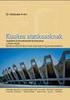 VII. Gyakorlat: Használhatósági határállapotok MSZ EN 199 alapján Betonszerkezetek alakváltozása és repedéstágassága Készítették: Kovács Tamás és Völgyi István -1- Készítették: Kovács Tamás, Völgyi István
VII. Gyakorlat: Használhatósági határállapotok MSZ EN 199 alapján Betonszerkezetek alakváltozása és repedéstágassága Készítették: Kovács Tamás és Völgyi István -1- Készítették: Kovács Tamás, Völgyi István
A.15. Oldalirányban nem megtámasztott gerendák
 A.15. Oldalirányban nem megtámasztott gerendák A.15.1. Bevezetés Amikor egy karcsú szerkezeti elemet a nagyobb merevségű síkjában terhelünk, mindig fennáll annak lehetősége, hogy egy hajlékonyabb síkban
A.15. Oldalirányban nem megtámasztott gerendák A.15.1. Bevezetés Amikor egy karcsú szerkezeti elemet a nagyobb merevségű síkjában terhelünk, mindig fennáll annak lehetősége, hogy egy hajlékonyabb síkban
Szövegszerkesztés Microsoft Word XP. Megoldások
 Szövegszerkesztés Microsoft Word XP Megoldások 1. Indítás: Start menü, Minden program, Microsoft Word. A megnyitáshoz használjuk a megnyitás: Fájl menü, Megnyitás menüpontot. A Nézet menüben válasszuk
Szövegszerkesztés Microsoft Word XP Megoldások 1. Indítás: Start menü, Minden program, Microsoft Word. A megnyitáshoz használjuk a megnyitás: Fájl menü, Megnyitás menüpontot. A Nézet menüben válasszuk
CONCRETE STEEL PRESTRESSING. IDEA StatiCa. Calculate yesterday s estimates
 CONCRETE STEEL PRESTRESSING IDEA StatiCa Calculate yesterday s estimates MAGUNKRÓL Cégünk fő tevékenysége szerkezeti elemek részletes számítása és tervezése. Az IDEA StatiCa programok a tervező mérnökök
CONCRETE STEEL PRESTRESSING IDEA StatiCa Calculate yesterday s estimates MAGUNKRÓL Cégünk fő tevékenysége szerkezeti elemek részletes számítása és tervezése. Az IDEA StatiCa programok a tervező mérnökök
FELADATOK ÉS MEGOLDÁSOK
 3. osztály Egy asztal körül 24-en ülnek, mindannyian mindig igazat mondanak. Minden lány azt mondja, hogy a közvetlen szomszédjaim közül pontosan az egyik fiú, és minden fiú azt mondja, hogy mindkét közvetlen
3. osztály Egy asztal körül 24-en ülnek, mindannyian mindig igazat mondanak. Minden lány azt mondja, hogy a közvetlen szomszédjaim közül pontosan az egyik fiú, és minden fiú azt mondja, hogy mindkét közvetlen
Novell GroupWise levelező rendszer alapok Kiadványunk célja, hogy a Nemzeti Közszolgálati Egyetemen használt Novell GroupWise (a továbbiakban GW)
 1 Novell GroupWise levelező rendszer alapok Kiadványunk célja, hogy a Nemzeti Közszolgálati Egyetemen használt Novell GroupWise (a továbbiakban GW) levelező rendszer 8. verziójának alap szolgáltatásait
1 Novell GroupWise levelező rendszer alapok Kiadványunk célja, hogy a Nemzeti Közszolgálati Egyetemen használt Novell GroupWise (a továbbiakban GW) levelező rendszer 8. verziójának alap szolgáltatásait
Gyorskalauz a Windowshoz készült asztali Novell Filr 1.0.2 alkalmazáshoz
 Gyorskalauz a Windowshoz készült asztali Novell Filr 1.0.2 alkalmazáshoz 2014. február Novell Gyorskalauz A Novell Filr egyszerű elérést biztosít fájljaihoz és mappáihoz asztali gépéről, böngészőből és
Gyorskalauz a Windowshoz készült asztali Novell Filr 1.0.2 alkalmazáshoz 2014. február Novell Gyorskalauz A Novell Filr egyszerű elérést biztosít fájljaihoz és mappáihoz asztali gépéről, böngészőből és
Blonde. Szépségszalon, Szolárium, Spa, Fitness. Ügyviteli Rendszer. Funkcionális Specifikáció. Verzió 1.1
 Blonde Szépségszalon, Szolárium, Spa, Fitness Ügyviteli Rendszer Funkcionális Specifikáció Verzió 1.1 Blonde Funkcionális Specifikáció v1.1 2012.01.12 1 Tartalomjegyzék 1. Bevezetés 3 1.1. A dokumentum
Blonde Szépségszalon, Szolárium, Spa, Fitness Ügyviteli Rendszer Funkcionális Specifikáció Verzió 1.1 Blonde Funkcionális Specifikáció v1.1 2012.01.12 1 Tartalomjegyzék 1. Bevezetés 3 1.1. A dokumentum
blog.tehetseg.hu HASZNÁLATI ÚTMUTATÓ A blog nyitóoldala
 blog.tehetseg.hu HASZNÁLATI ÚTMUTATÓ A blog nyitóoldala Üdvözöljük, mint szakkörvezetőnket, sok sikert kívánunk a Tizenkettő nem egy tucat! pályázat megvalósításához! A következőkben szeretnénk gyakorlati
blog.tehetseg.hu HASZNÁLATI ÚTMUTATÓ A blog nyitóoldala Üdvözöljük, mint szakkörvezetőnket, sok sikert kívánunk a Tizenkettő nem egy tucat! pályázat megvalósításához! A következőkben szeretnénk gyakorlati
Gyakorlat 03 Keresztmetszetek II.
 Gyakorlat 03 Keresztmetszetek II. 1. Feladat Keresztmetszetek osztályzása Végezzük el a keresztmetszet osztályzását tiszta nyomás és hajlítás esetére! Monoszimmetrikus, hegesztett I szelvény (GY02 1. példája)
Gyakorlat 03 Keresztmetszetek II. 1. Feladat Keresztmetszetek osztályzása Végezzük el a keresztmetszet osztályzását tiszta nyomás és hajlítás esetére! Monoszimmetrikus, hegesztett I szelvény (GY02 1. példája)
Korszerű födémszerkezetek a Közép-Európai építési piacon - hosszúpados, előfeszített, extrudált üreges födémpallók
 1 Fejes István, ügyvezető igazgató, MaHill ITD Ipari Fejlesztő Kft. Korszerű födémszerkezetek a Közép-Európai építési piacon - hosszúpados, előfeszített, extrudált üreges födémpallók 1. Piaci igény A közép-európai
1 Fejes István, ügyvezető igazgató, MaHill ITD Ipari Fejlesztő Kft. Korszerű födémszerkezetek a Közép-Európai építési piacon - hosszúpados, előfeszített, extrudált üreges födémpallók 1. Piaci igény A közép-európai
Cisco Unified Communications önkiszolgáló portál felhasználói útmutató, 10.5(1)-es kiadás
 Cisco Unified Communications önkiszolgáló portál felhasználói útmutató, 10.5(1)-es kiadás Egységes kommunikációs önkiszolgáló portál 2 Egységes kommunikációs önkiszolgáló portál beállításai 2 Telefonok
Cisco Unified Communications önkiszolgáló portál felhasználói útmutató, 10.5(1)-es kiadás Egységes kommunikációs önkiszolgáló portál 2 Egységes kommunikációs önkiszolgáló portál beállításai 2 Telefonok
Sorompó kezelés mérlegműszerrel
 METRISoft Mérleggyártó KFT PortaWin (PW2) Jármű mérlegelő program 6800 Hódmezővásárhely Jókai u. 30 Telefon: (62) 246-657, Fax: (62) 249-765 e-mail: merleg@metrisoft.hu Web: http://www.metrisoft.hu Módosítva:
METRISoft Mérleggyártó KFT PortaWin (PW2) Jármű mérlegelő program 6800 Hódmezővásárhely Jókai u. 30 Telefon: (62) 246-657, Fax: (62) 249-765 e-mail: merleg@metrisoft.hu Web: http://www.metrisoft.hu Módosítva:
Harántfalas épület két- és többtámaszú monolit vasbeton födémlemezének tervezése kiadott feladatlap alapján.
 TERVEZÉSI FELADAT: Harántfalas épület két- és többtámaszú monolit vasbeton födémlemezének tervezése kiadott feladatlap alapján. Feladatok: 1. Tervezzük meg a harántfalas épület egyirányban teherhordó monolit
TERVEZÉSI FELADAT: Harántfalas épület két- és többtámaszú monolit vasbeton födémlemezének tervezése kiadott feladatlap alapján. Feladatok: 1. Tervezzük meg a harántfalas épület egyirányban teherhordó monolit
BONYOLULT TÁLBAN MOZGÓ GOLYÓ
 BONYOLULT TÁLBAN MOZGÓ GOLYÓ Kaotikus mozgás vizsgálata a Dynamic Solver programmal Oktatási segédanyag Készítette: Tóthné Juhász Tünde I. Bevezetés Ezen oktatási segédanyag célja az, hogy egy konkrét
BONYOLULT TÁLBAN MOZGÓ GOLYÓ Kaotikus mozgás vizsgálata a Dynamic Solver programmal Oktatási segédanyag Készítette: Tóthné Juhász Tünde I. Bevezetés Ezen oktatási segédanyag célja az, hogy egy konkrét
Felhasználói kézikönyv. Angol szókincsfejlesztő rendszer
 Felhasználói kézikönyv Angol szókincsfejlesztő rendszer 2016 Üdvözlet a fejlesztőtől Sok-sok évvel ezelőtt, amikor angolul tanultam, nagy segítséget jelentett volna számomra egy számítógépes szókincsfejlesztő
Felhasználói kézikönyv Angol szókincsfejlesztő rendszer 2016 Üdvözlet a fejlesztőtől Sok-sok évvel ezelőtt, amikor angolul tanultam, nagy segítséget jelentett volna számomra egy számítógépes szókincsfejlesztő
Pilot smart.nc. itnc 530. NC szoftver 340 490-xx 340 491-xx 340 492-xx 340 493-xx 340 494-xx. Magyar (hu) 6/2006
 Pilot smart.nc itnc 530 NC szoftver 340 490-xx 340 491-xx 340 492-xx 340 493-xx 340 494-xx Magyar (hu) 6/2006 A smart.nc Pilot... az itnc 530 új smart.nc üzemmódjának tömör programozási útmutatója. A
Pilot smart.nc itnc 530 NC szoftver 340 490-xx 340 491-xx 340 492-xx 340 493-xx 340 494-xx Magyar (hu) 6/2006 A smart.nc Pilot... az itnc 530 új smart.nc üzemmódjának tömör programozási útmutatója. A
AxisVM rácsos tartó GEOMETRIA
 AxisVM rácsos tartó Feladat Síkbeli rácsos tartó igénybevételeinek meghatározás. A rácsostartó övei legyenek I200 szelvényűek. A rácsrudak legyenek 80x80x4 zártszelvényűek Indítás A program elindításához
AxisVM rácsos tartó Feladat Síkbeli rácsos tartó igénybevételeinek meghatározás. A rácsostartó övei legyenek I200 szelvényűek. A rácsrudak legyenek 80x80x4 zártszelvényűek Indítás A program elindításához
Spike Trade napló_1.1 használati útmutató
 1 Spike Trade napló_1.1 használati útmutató 1 ÁLTALÁNOS ÁTTEKINTŐ A táblázat célja, kereskedéseink naplózása, rögzítése, melyek alapján statisztikát készíthetünk, szűrhetünk vagy a már meglévő rendszerünket
1 Spike Trade napló_1.1 használati útmutató 1 ÁLTALÁNOS ÁTTEKINTŐ A táblázat célja, kereskedéseink naplózása, rögzítése, melyek alapján statisztikát készíthetünk, szűrhetünk vagy a már meglévő rendszerünket
TERVEZÉSI SEGÉDLET. Helyszíni felbetonnal együttdolgozó felülbordás zsaluzópanel. SW UMWELTTECHNIK Magyarország. Kft 2339.
 TERVEZÉSI SEGÉDLET Helyszíni felbetonnal együttdolgozó felülbordás zsaluzópanel Készítette: SW UMWELTTECHNIK Magyarország. Kft 2339. Majosháza Majosháza, 2007. február TARTALOMJEGYZÉK: STATIKAI MŰSZAKI
TERVEZÉSI SEGÉDLET Helyszíni felbetonnal együttdolgozó felülbordás zsaluzópanel Készítette: SW UMWELTTECHNIK Magyarország. Kft 2339. Majosháza Majosháza, 2007. február TARTALOMJEGYZÉK: STATIKAI MŰSZAKI
i4x50 sorozatú szkennerek
 i4x50 sorozatú szkennerek Szkennelésbeállítási útmutató TWAIN alkalmazásokhoz A-61839_hu A TWAIN adatforrás használata A szkennelést ellenőrző eszköz elindítása... 2 A szkennelést ellenőrző eszköz párbeszédpanele...
i4x50 sorozatú szkennerek Szkennelésbeállítási útmutató TWAIN alkalmazásokhoz A-61839_hu A TWAIN adatforrás használata A szkennelést ellenőrző eszköz elindítása... 2 A szkennelést ellenőrző eszköz párbeszédpanele...
TARTÓSZERKEZETEK II. VASBETONSZERKEZETEK 2013.02.11.
 TARTÓSZERKEZETEK II. VASBETONSZERKEZETEK 2013.02.11. A felületszerkezetek csoportosítása Felületszerkezetek Sík középfelület Görbült középfelület (héjszerkezet) Tárcsa Lemez Egyszeresen görbült Kétszeresen
TARTÓSZERKEZETEK II. VASBETONSZERKEZETEK 2013.02.11. A felületszerkezetek csoportosítása Felületszerkezetek Sík középfelület Görbült középfelület (héjszerkezet) Tárcsa Lemez Egyszeresen görbült Kétszeresen
Felhasználói kézikönyv
 MINERVA Elektronikus Térinformatikai Rendszer Nyergesújfalu Felhasználói kézikönyv 2014. február t e l : 1 ) 4 3 0 1 7 2 0 f a x : ( 1 ) 4 3 0 1 7 1 9 m o b i l : ( 7 0 ) 3 8 9 9 5 7 7 e m a i l : b u
MINERVA Elektronikus Térinformatikai Rendszer Nyergesújfalu Felhasználói kézikönyv 2014. február t e l : 1 ) 4 3 0 1 7 2 0 f a x : ( 1 ) 4 3 0 1 7 1 9 m o b i l : ( 7 0 ) 3 8 9 9 5 7 7 e m a i l : b u
HITELESÍTÉSI ELŐ ÍRÁS HIDEGVÍZMÉRŐ K IMPULZUSADÓS VÍZMÉRŐ K HE 6/2-2004
 HITELESÍTÉSI ELŐ ÍRÁS HIDEGVÍZMÉRŐ K IMPULZUSADÓS VÍZMÉRŐ K HE 6/2-2004 FIGYELEM! Az előírás kinyomtatott formája tájékoztató jellegű. Érvényes változata Az OMH minőségirányítási rendszerének elektronikus
HITELESÍTÉSI ELŐ ÍRÁS HIDEGVÍZMÉRŐ K IMPULZUSADÓS VÍZMÉRŐ K HE 6/2-2004 FIGYELEM! Az előírás kinyomtatott formája tájékoztató jellegű. Érvényes változata Az OMH minőségirányítási rendszerének elektronikus
4. lecke: Konyha tervezés
 4. lecke: Konyha tervezés Az oktatási anyagot, melyet a kezében tart minden leendő és jelenlegi ARCHLine.XP felhasználónak ajánljuk. Segítségével bárki könnyedén, lépésről lépésre elsajátíthatja a program
4. lecke: Konyha tervezés Az oktatási anyagot, melyet a kezében tart minden leendő és jelenlegi ARCHLine.XP felhasználónak ajánljuk. Segítségével bárki könnyedén, lépésről lépésre elsajátíthatja a program
Szövegszerkesztés Verzió: 0.051
 Verzió: 0.051 1 Tartalomjegyzék A Word 2003 munkakörnyezet...9 Word 2003 program megnyitása...9 A Word 2003 képernyő...9 Program bezárása:...11 Az eszköztár...12 Környezetfüggő eszköztár...13 Fájl menü...14
Verzió: 0.051 1 Tartalomjegyzék A Word 2003 munkakörnyezet...9 Word 2003 program megnyitása...9 A Word 2003 képernyő...9 Program bezárása:...11 Az eszköztár...12 Környezetfüggő eszköztár...13 Fájl menü...14
MANFORD MF-B170 MANFORD MF-B180 MANFORD MF-B185 Alaplemezes marógép Gépkönyv
 MANFORD MF-B170 MANFORD MF-B180 MANFORD MF-B185 Alaplemezes marógép Gépkönyv NCT Ipari Elektronikai Kft. 1 / 32 Dátum:2013.06.14. 1. FEJEZET: BIZTONSÁGI UTASÍTÁSOK 1. A szerszámgép kizárólag fém munkadarabok
MANFORD MF-B170 MANFORD MF-B180 MANFORD MF-B185 Alaplemezes marógép Gépkönyv NCT Ipari Elektronikai Kft. 1 / 32 Dátum:2013.06.14. 1. FEJEZET: BIZTONSÁGI UTASÍTÁSOK 1. A szerszámgép kizárólag fém munkadarabok
ARCHLine.XP Interior 2010. Windows. Interior alapok. Oktatási anyag az ARCHLine.XP Interior alapszintű használatához.
 ARCHLine.XP Interior 2010 Windows Interior alapok Oktatási anyag az ARCHLine.XP Interior alapszintű használatához. A dokumentációban lévő anyag változásának jogát a CadLine Kft. fenntartja, ennek bejelentésére
ARCHLine.XP Interior 2010 Windows Interior alapok Oktatási anyag az ARCHLine.XP Interior alapszintű használatához. A dokumentációban lévő anyag változásának jogát a CadLine Kft. fenntartja, ennek bejelentésére
Év zárása és nyitása 2015-ről 2016-ra
 Év zárása és nyitása 2015-ről 2016-ra Ebben az évben a megszokottól eltérően, új programot kell telepíteni. Ennek lépései: 1. lépjen ki a DszámlaWIN programból (FONTOS!). Amennyiben hálózatban használják
Év zárása és nyitása 2015-ről 2016-ra Ebben az évben a megszokottól eltérően, új programot kell telepíteni. Ennek lépései: 1. lépjen ki a DszámlaWIN programból (FONTOS!). Amennyiben hálózatban használják
CNC PROGRAMOZÁS A CNC szerszámgépek alkalmazásának főbb előnyei: CNC szerszámgépek fő részei Számjegyvezérlési módok CNC gépeken
 CNC PROGRAMOZÁS A CNC szerszámgépek alkalmazásának főbb előnyei: a szerszámcsere és a szerszámmozgatás automatizálása révén csökken a mellékidő,nincs szükség különleges alakú egyedi szerszámokra és készülékekre,
CNC PROGRAMOZÁS A CNC szerszámgépek alkalmazásának főbb előnyei: a szerszámcsere és a szerszámmozgatás automatizálása révén csökken a mellékidő,nincs szükség különleges alakú egyedi szerszámokra és készülékekre,
STAAD-III véges elemes program Gyakorlati tapasztalatok a FÕMTERV Rt.-nél
 STAAD-III véges elemes program Gyakorlati tapasztalatok a FÕMTERV Rt.-nél A cikkben számtalan konkrét tervezõi munka közül válogatva rövid áttekintést nyújtunk felhasználói szemmel a STAAD-III kimondottan
STAAD-III véges elemes program Gyakorlati tapasztalatok a FÕMTERV Rt.-nél A cikkben számtalan konkrét tervezõi munka közül válogatva rövid áttekintést nyújtunk felhasználói szemmel a STAAD-III kimondottan
Tartószerkezetek IV.
 Papp Ferenc Ph.D., Dr.habil Tartószerkezetek IV. TERVEZÉSI SEGÉDLET I. VÁZLATTERV Szakmai lektorok: Dr. Németh György Dr. Bukovics Ádám, PhD Fekete Ferenc Széchenyi István Egyetem 014 I.1 A tervezés célja
Papp Ferenc Ph.D., Dr.habil Tartószerkezetek IV. TERVEZÉSI SEGÉDLET I. VÁZLATTERV Szakmai lektorok: Dr. Németh György Dr. Bukovics Ádám, PhD Fekete Ferenc Széchenyi István Egyetem 014 I.1 A tervezés célja
7. gyakorlat Tervlapok készítése, a terv elektronikus publikálása
 7. gyakorlat Tervlapok készítése, a terv elektronikus publikálása Olvassuk be a korábban elmentett Nyaralo nevű rajzunkat. Ezen a gyakorlaton az elkészített modellből fogunk tervdokumentációt készíteni,
7. gyakorlat Tervlapok készítése, a terv elektronikus publikálása Olvassuk be a korábban elmentett Nyaralo nevű rajzunkat. Ezen a gyakorlaton az elkészített modellből fogunk tervdokumentációt készíteni,
3. ALKALOM. Felsorolás Helyesírás ellenırzés Váltás kis és nagybető között Táblázat Ablak felosztása Formátummásoló FELSOROLÁS ÉS SZÁMOZÁS
 3. ALKALOM Felsorolás Helyesírás ellenırzés Váltás kis és nagybető között Táblázat Ablak felosztása Formátummásoló FELSOROLÁS ÉS SZÁMOZÁS Felsorolás jelölés és számozás A felsorolás készítése bekezdés
3. ALKALOM Felsorolás Helyesírás ellenırzés Váltás kis és nagybető között Táblázat Ablak felosztása Formátummásoló FELSOROLÁS ÉS SZÁMOZÁS Felsorolás jelölés és számozás A felsorolás készítése bekezdés
